使用Oracle VM VirtualBox安装CentOS 7.6操作系统
作者:尹正杰
版权声明:原创作品,谢绝转载!否则将追究法律责任。
一.准备操作系统镜像并挂载到你创建的虚拟机
1>.下载对应的镜像文件
Redhat镜像 下载地址:https://developers.redhat.com/products/rhel/download/ CentOS镜像 下载地址:https://www.centos.org/download/ wiki地址:https://wiki.centos.org/Download/ Ubantu镜像 下载地址:https://www.ubuntu.com/download/desktop Suse镜像 下载地址:https://www.suse.com/products/server/download/ Debian镜像 下载地址:https://www.debian.org/distrib/netinst windows镜像 官方下载地址:https://www.microsoft.com/zh-cn/software-download/ 下载地址:https://msdn.itellyou.cn/
2>.如下图所示,选中依次点击"设置" ---> "存储" ---> "添加光盘的图标按钮"
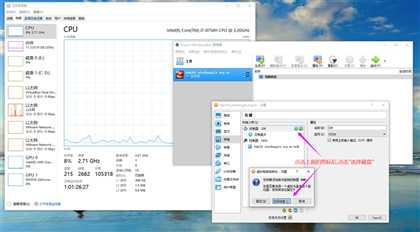
3>.注册镜像文件
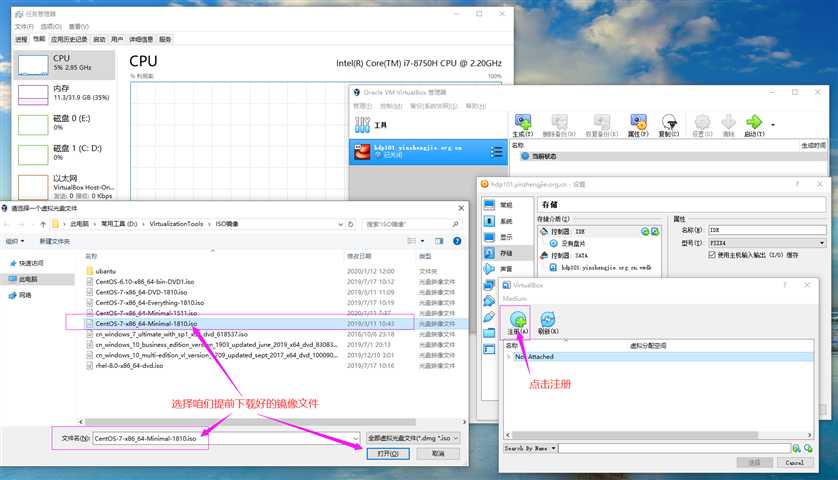
4>.镜像注册成功后,选择注册的镜像即可
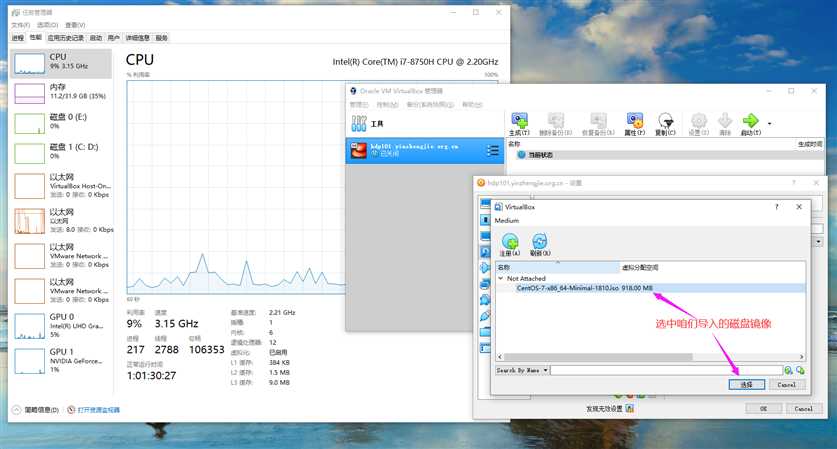
5>.以上方式操作后会重新创建一个光驱文件,我推荐大家直接选中"没有盘片"的光驱,点击其右侧的光标如下图所示,会弹出一个"选择一个虚拟光盘文件"
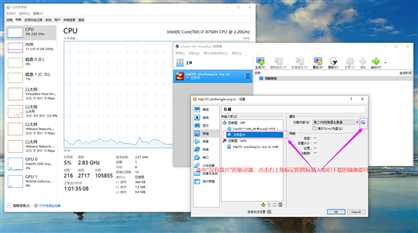
6>.删除盘片
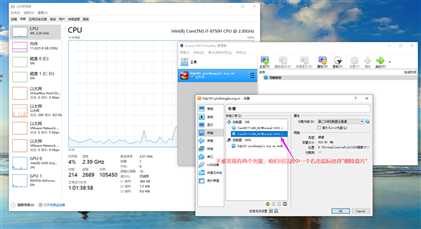
7>.盘片删除成功
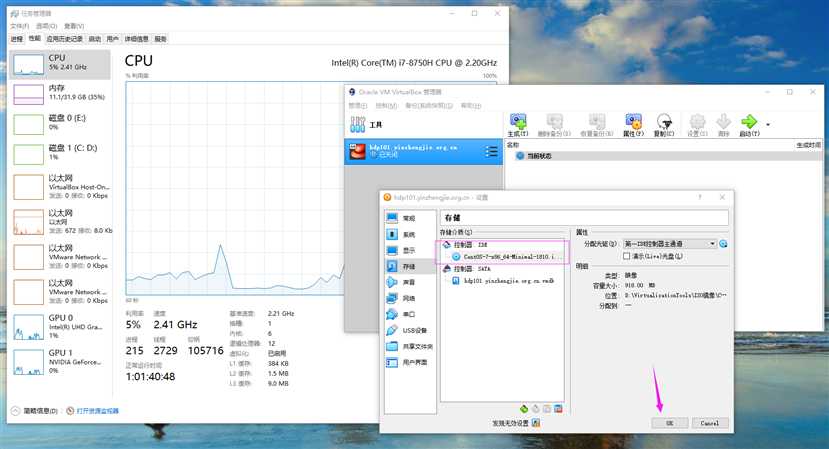
二.安装CentOS 7.6操作系统
1>.
2>.
3>.
4>.
5>.
6>.
7>.
使用Oracle VM VirtualBox安装CentOS 7.6操作系统
原文:https://www.cnblogs.com/yinzhengjie2020/p/12213066.html